이 숨겨진 iPhone 기능은 메모를 빠르게 작성하는 가장 쉬운 방법입니다.

텍스트, 링크 및 사진을 빠르고 쉽게 저장하고 싶을 때 iPhone에서 빠른 메모를 작성하는 방법에 대해 알아봅니다.
Samsung Galaxy에서 사이드 키 설정을 변경하는 방법을 알면 새로운 단축키를 찾을 수 있습니다. 우리는 여전히 그것을 습관적으로 전원 버튼이라고 부르지만, 갤럭시 폰의 오른쪽 키는 단순히 폰을 켜고 끄는 것보다 훨씬 더 많은 일을 할 수 있습니다.
설정 메뉴의 올바른 섹션으로 이동하여 두 번 눌러 선택한 앱을 빠르게 열거나 길게 눌러 디지털 어시스턴트를 깨울 수 있습니다. 물론 원하는 경우 컨트롤을 복잡하게 하거나 성가신 잘못 누르는 위험을 방지하기 위해 전원 버튼으로 유지할 수 있습니다.
아래에서는 삼성 휴대폰 에서 사이드 키 설정을 변경하는 방법 과 거기에 있는 동안 활성화 또는 비활성화할 수 있는 설정 종류를 보여줍니다 . Our Guide는 기기를 최대한 활용하는 것을 좋아하므로 이와 같은 방법으로 동일한 작업을 수행하는 방법을 보여드리고자 합니다.
Samsung Galaxy에서 사이드 키 설정을 변경하는 방법
Galaxy Z Fold 4 에서 다음 단계를 수행했으므로 Samsung 휴대폰에서는 상황이 약간 다르게 보일 수 있습니다. Galaxy S10 과 같이 별도의 전원과 Bixby 버튼이 있는 Galaxy 모델을 사용하는 경우에는 두 배가 됩니다 .
1. 설정 앱을 열고 고급 기능을 선택합니다 .
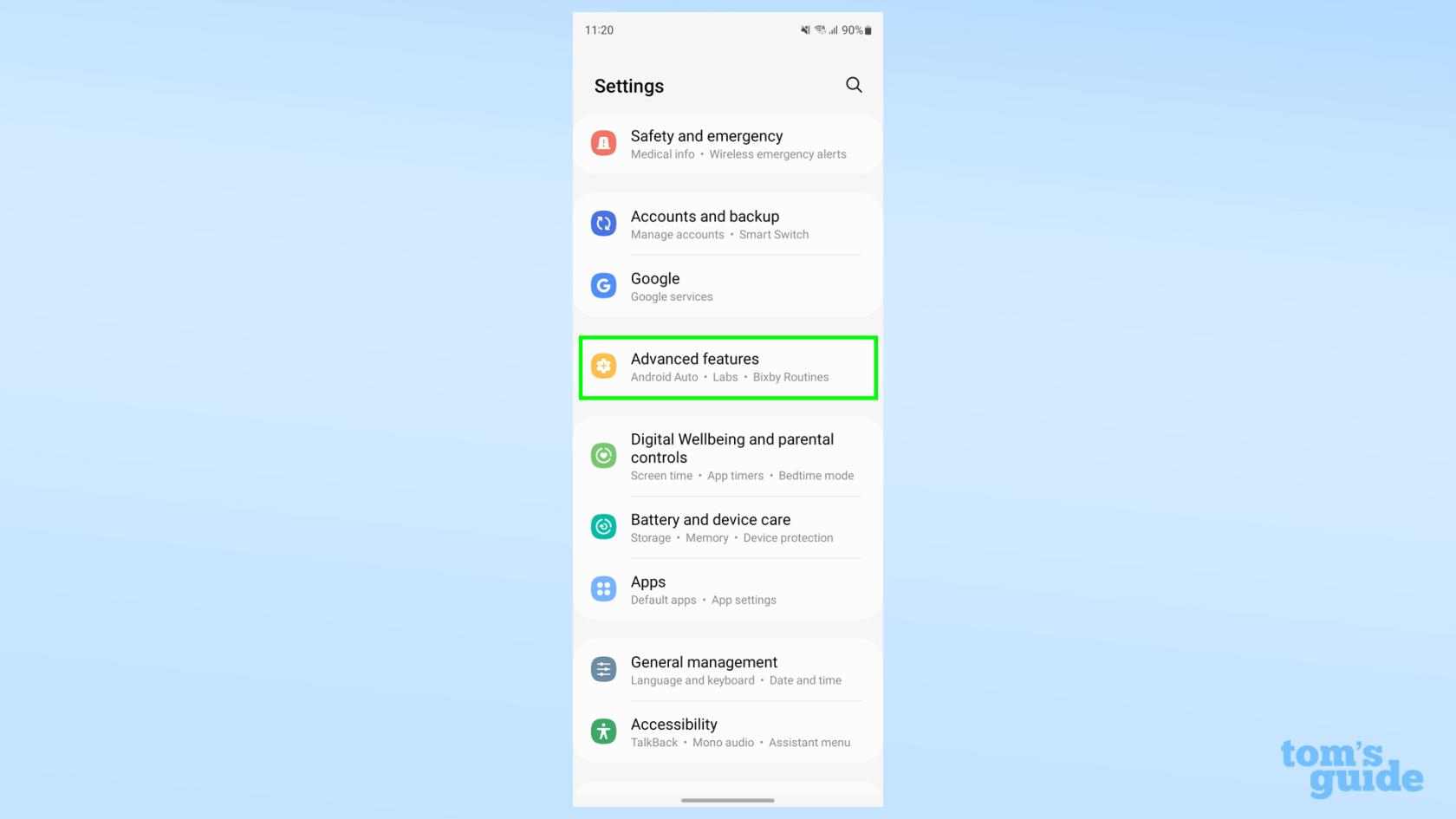
(이미지 제공: 가이드)
2. 고급 기능 메뉴에서 사이드 키 를 누릅니다 .
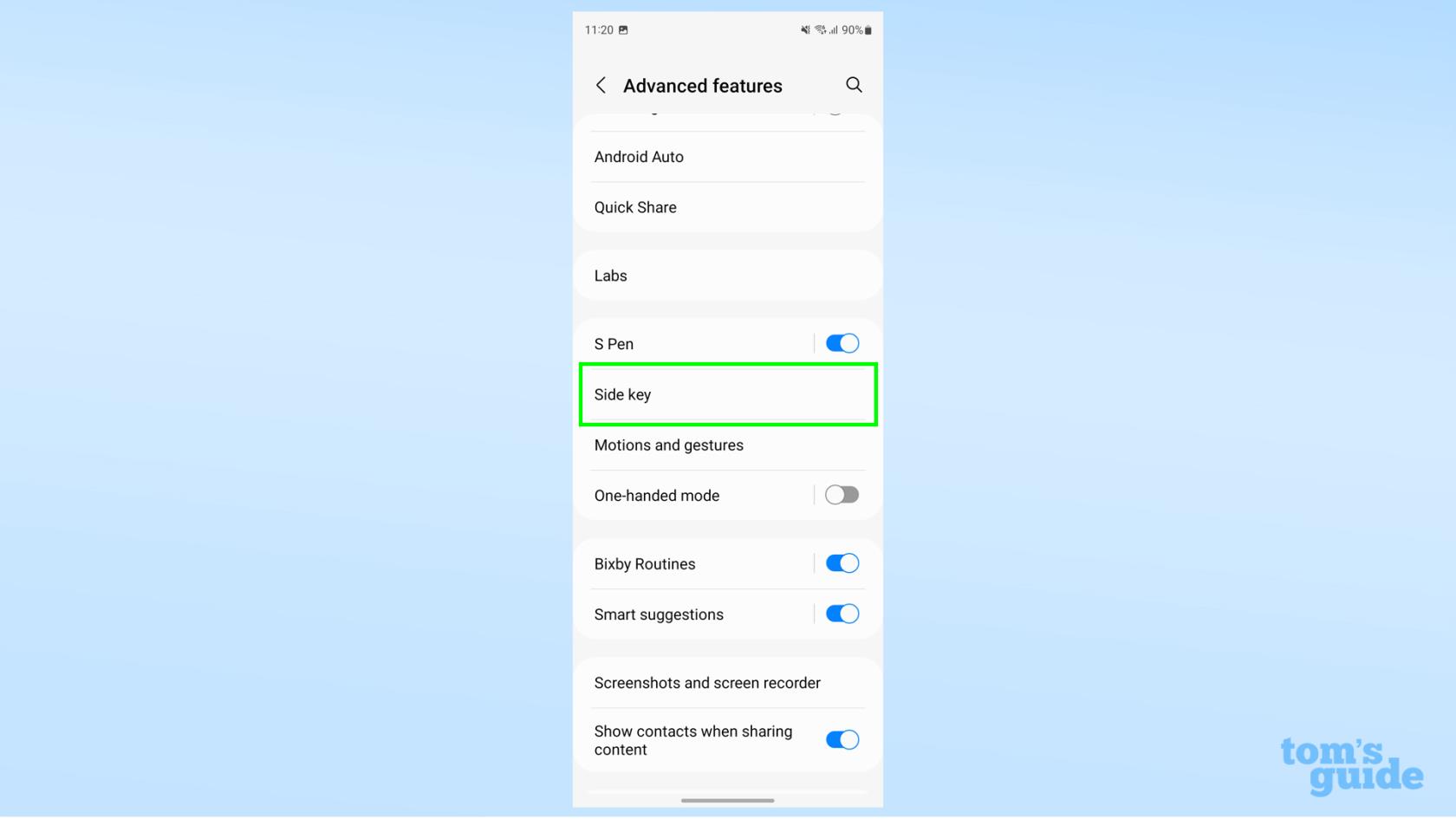
(이미지 제공: 가이드)
3. 이제 다양한 옵션을 가지고 놀 수 있는 하위 메뉴에 있습니다. 먼저 두 번 누르기 옵션을 살펴보겠습니다. 두 번 누르기 토글을 탭하여 기능을 켭니다.
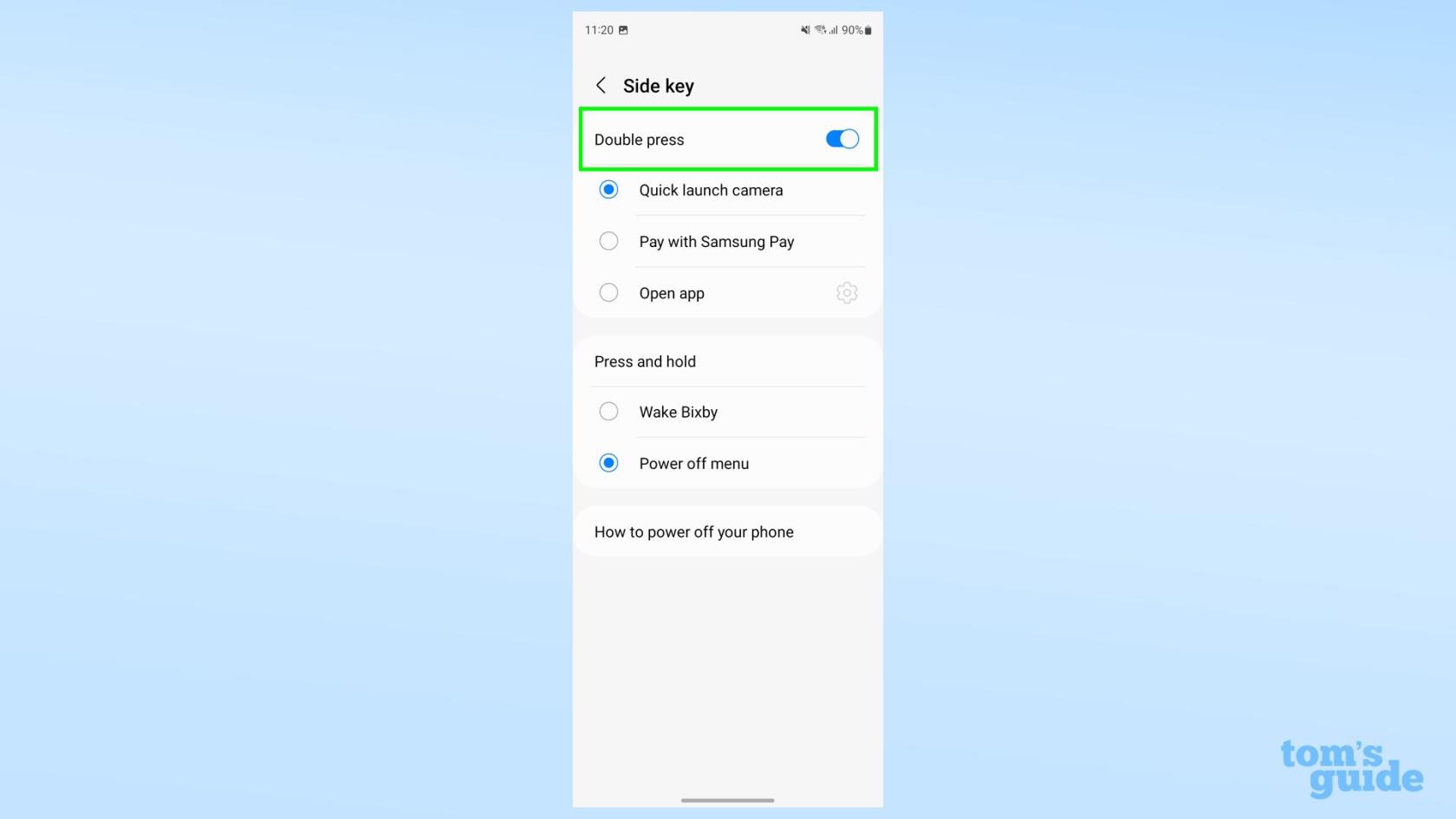
(이미지 제공: 가이드)
4. 세 가지 다른 두 번 누르기 선택이 있습니다. 카메라 앱을 열면 덧없는 스냅샷이 나타날 때 편리한 바로 가기가 될 수 있습니다(내 책상 위의 이 물병과 달리).
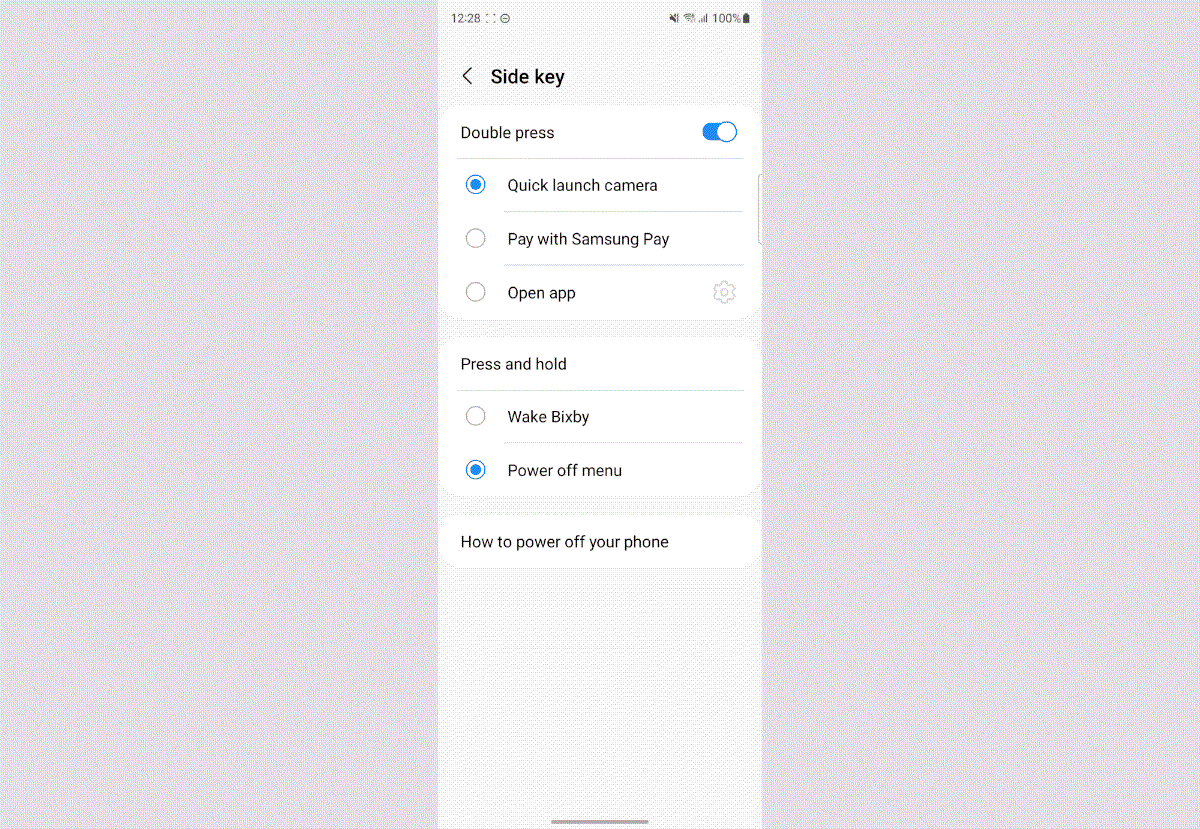
(이미지 제공: 가이드)
또한 결제를 하거나 대중교통 요금을 지불해야 할 때 결제 카드에 빠르게 액세스할 수 있도록 Samsung Pay를 열 수도 있습니다.
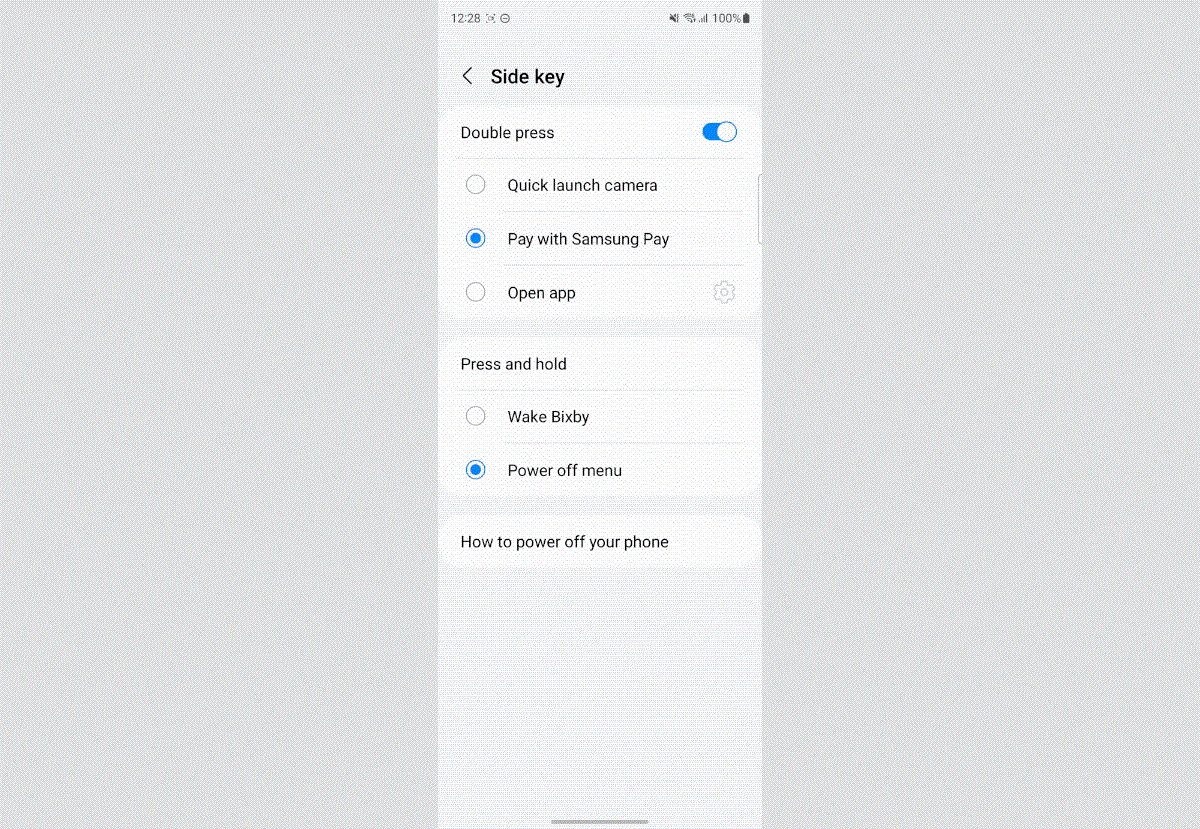
(이미지 제공: 가이드)
마지막으로 원하는 앱을 열도록 설정할 수 있습니다. 여기서의 가능성은 설치된 앱에 의해서만 제한됩니다.
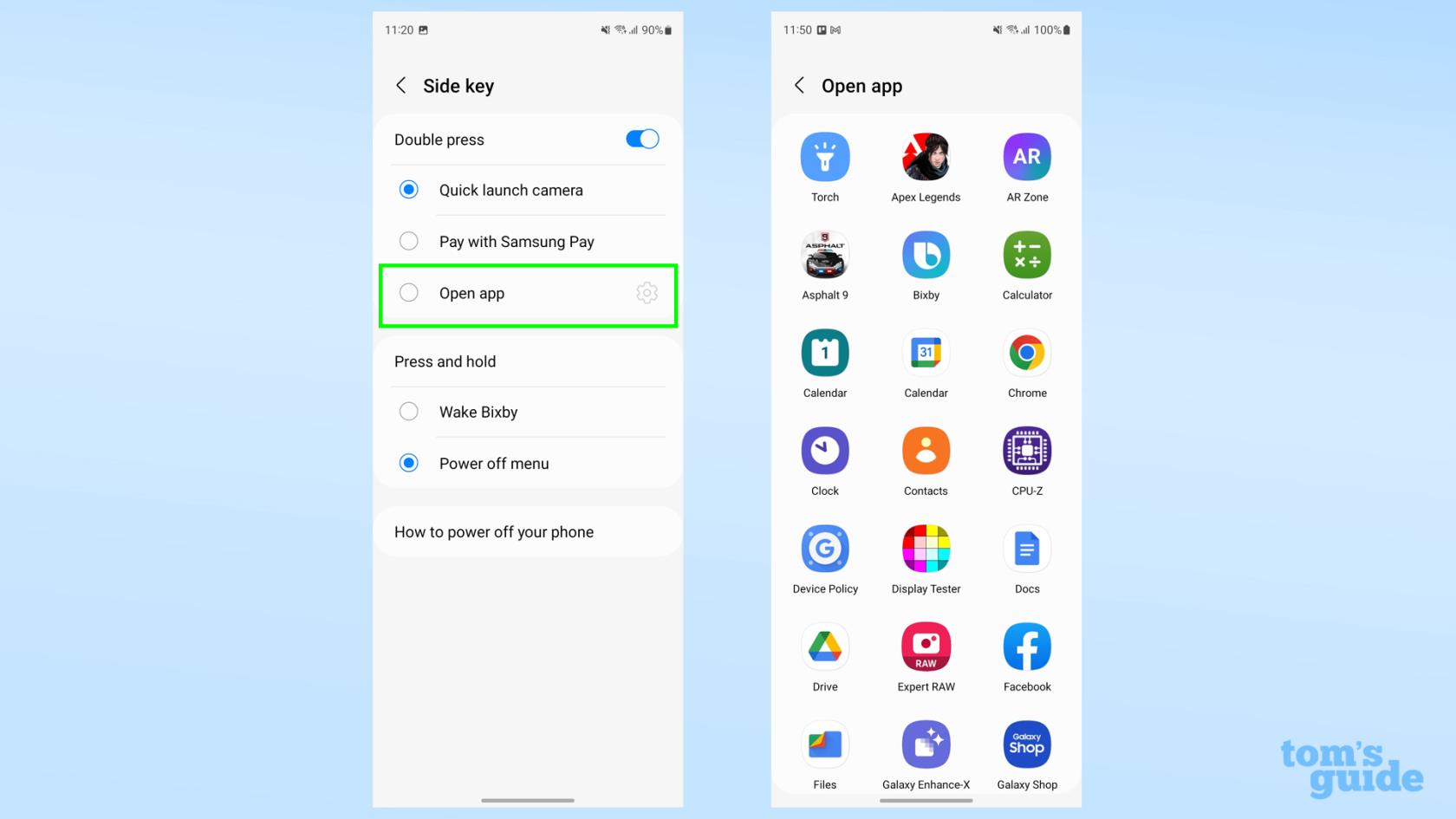
(이미지 제공: 가이드)
5. 이 메뉴에서 변경할 수 있는 또 다른 사항은 전원 버튼을 길게 누르면 수행되는 작업입니다. 한 가지 옵션은 전원 끄기 메뉴를 표시하여 전화를 다시 시작하거나 끄거나 비상 모드를 시작하거나 측면 키 설정 메뉴로 빠르게 돌아가 이러한 옵션을 추가로 조작할 수 있도록 하는 것입니다.
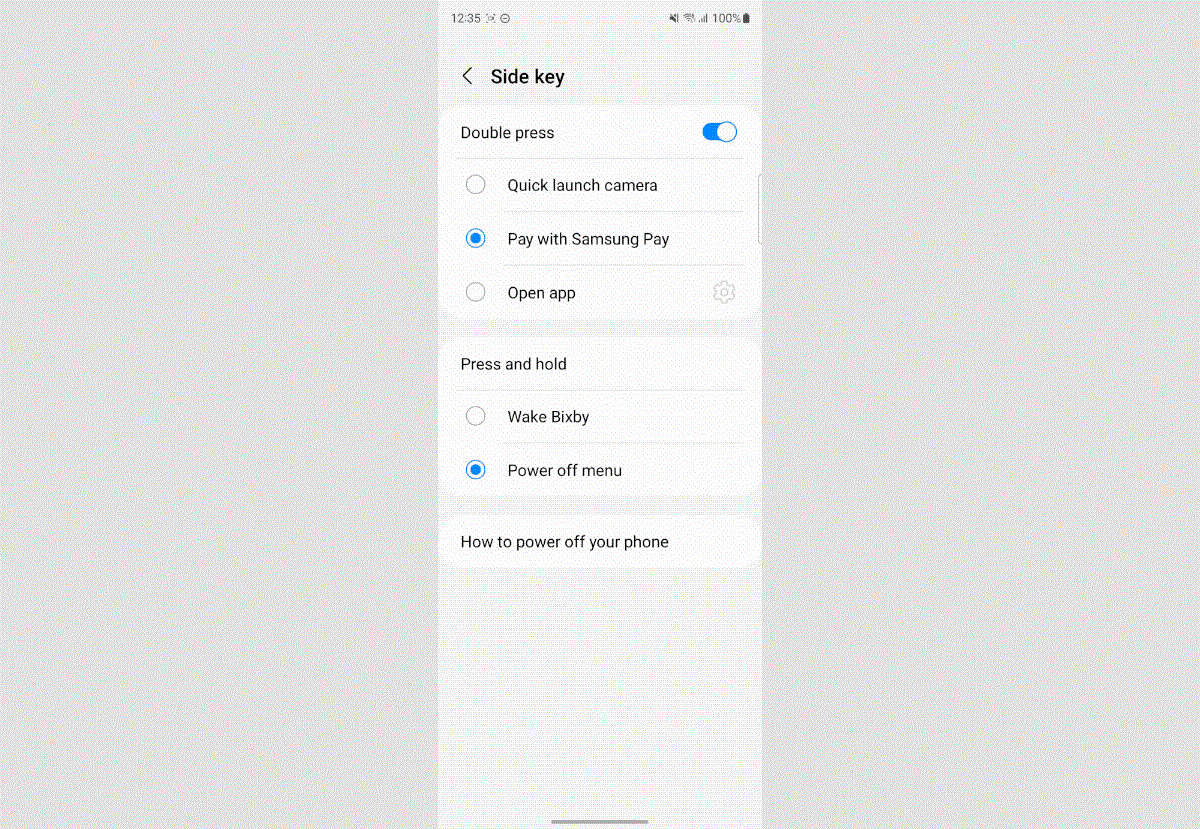
(이미지 제공: 가이드)
다른 옵션은 길게 누르면 삼성의 독점 디지털 비서인 Bixby가 호출되는 것입니다. 이렇게 하면 Bixby 앱으로 바로 연결되어 음성 명령을 통해 항목을 요청할 수 있습니다.
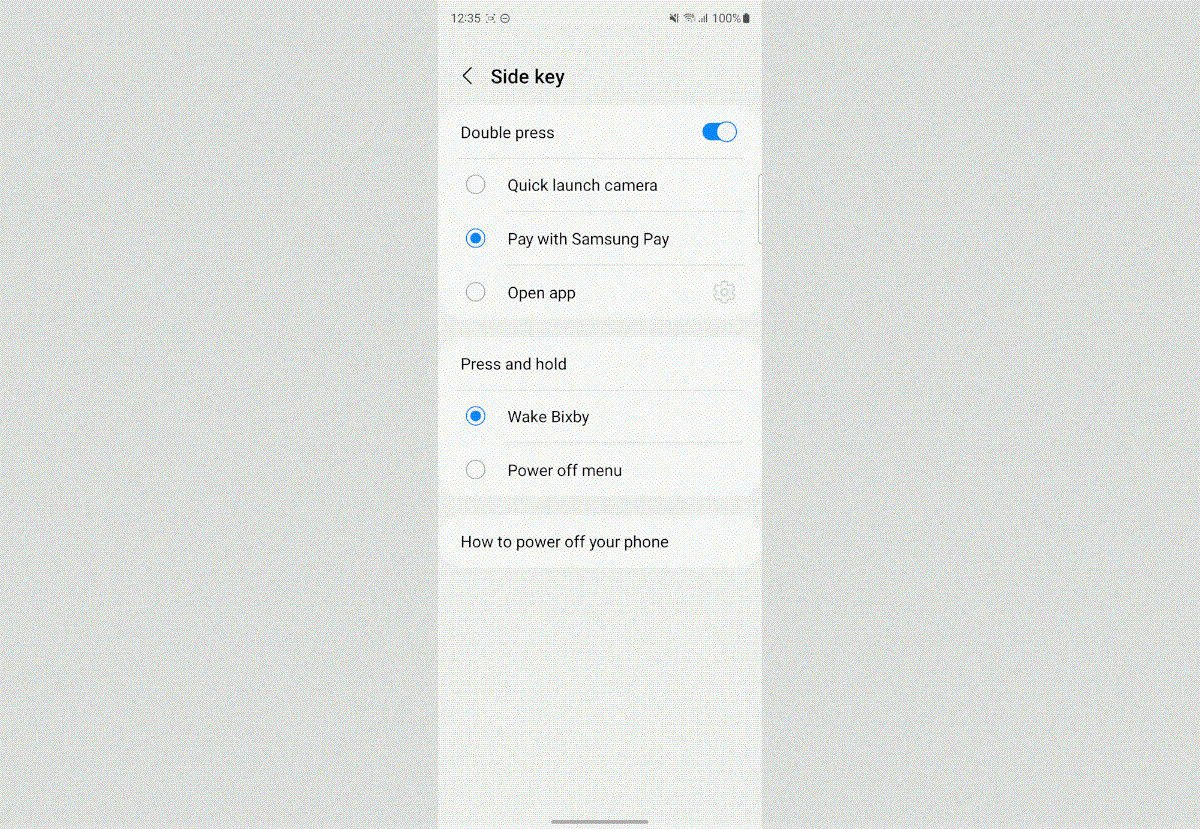
(이미지 제공: 가이드)
Android 휴대전화를 최대한 활용할 수 있는 다른 방법이 많이 있습니다. 학습을 권장하는 기본 기능 중 일부는 Android 휴대전화에서 배터리 비율을 표시하는 방법 , Android에서 앱 권한을 변경하는 방법 및 Android에서 위치 추적을 비활성화하는 방법입니다 .
창의력을 발휘하거나 생산성을 높이려면 Android에서 컴퓨터로 사진을 전송하는 방법 이나 Android에서 문서에 서명하는 방법을 살펴보세요 . 긴장을 풀고 싶다면 Android에서 Apple TV Plus를 시청하는 방법에 대해 읽어 보고 장치 없이 Apple의 비디오를 시청하는 것에 대해 자만심을 느끼십시오.
텍스트, 링크 및 사진을 빠르고 쉽게 저장하고 싶을 때 iPhone에서 빠른 메모를 작성하는 방법에 대해 알아봅니다.
참을성이 없다면 macOS 베타 업데이트를 활성화하는 방법을 배우면 최신 버전의 Mac 운영 체제를 먼저 얻을 수 있습니다.
iOS 17 StandBy 스타일 인터페이스를 제공하는 삼성 휴대폰에서 가로 방향 상시 디스플레이 모드를 활성화하는 데 오래 걸리지 않습니다.
이번 여름에 휴가를 가거나 여행을 가려면 다음 기능을 사용해야 합니다.
이 전자레인지 시간 변환 단축키를 사용하여 다시는 식중독에 걸리지 마십시오.
iOS 17에서 Safari 프로필을 설정하면 탭과 즐겨찾는 페이지를 더 쉽게 정렬할 수 있으므로 설정할 가치가 충분합니다. 이 가이드는 방법을 보여줍니다.
활동 중일 때 사람들이 알고 싶어하지 않는 경우 WhatsApp에서 온라인 상태를 숨기는 방법은 다음과 같습니다.
iPhone을 iOS 16으로 업데이트하여 최신 최고의 기능을 모두 활용하는 동시에 iPhone을 최대한 안전하고 최적화하는 방법을 알아보세요.
iPhone에는 이미지에서 광학 왜곡을 제거할 수 있는 렌즈 보정 기능이 내장되어 있습니다. 이렇게 켜면 됩니다.
iOS 17과 함께 제공되는 iPhone 카메라 레벨을 활성화하는 방법입니다.








